Los 10 Mejores Convertidores de RAW a JPEG en Línea Gratuitos
Por Manuel Gonzalez • 2025-10-23 19:10:44 • Soluciones
¿Todavía estás tratando de encontrar el mejor método para convertir RAW a JPEG sin perder calidad? Tenemos la solución perfecta para ti. Además de JPEG, la mayoría de las cámaras digitales toman fotografías en formato RAW. Pero aunque las fotos RAW tienen una calidad excelente, tienden a ocupar un espacio de almacenamiento significativo. Aparte de eso, no puedes abrirlas en dispositivos estándar o cargarlas directamente en un sitio web, porque estas fotos requieren mucho procesamiento posterior. Por ello, en esta guía queremos explicarte cómo convertir RAW a JPEG, que es un formato de imagen universal.
- Parte 1. ¿Qué son los Archivos RAW?
- Parte 2. Conversores Gratuitos de RAW a JPEG para Windows y Mac
- Parte 3. El Mejor Conversor de RAW a JPEG para Windows/Mac
Parte 1. ¿Qué son los Archivos RAW?
Un archivo de imagen RAW suele constar de datos mínimamente procesados por un escáner de imágenes, como una cámara digital o un escáner de imágenes en movimiento. En resumen, los archivos RAW no son productos terminados, por lo que no se pueden cargar en un sitio web ni imprimir. En general, los archivos de imagen RAW contienen un encabezado corto, metadatos del sensor de la cámara, metadatos de la imagen, miniatura de la imagen y código de tiempo o clave.
Hay más de 100 tipos de formatos de archivo RAW. Incluyen RAF, IIQ, 3FR, DCR, KDC, K25, CRW, ORF, RW2 y muchos otros. Aunque la mayoría se basan en el formato TIFF, estos formatos difieren ligeramente porque incluyen etiquetas de imagen adicionales y encabezados de archivo no estándar. En conclusión, los archivos RAW no están comprimidos y por eso ocupan un espacio de almacenamiento significativo.
Parte 2. Conversores Gratuitos de RAW a JPEG para Windows y Mac
Si deseas convertir RAW a JPEG sin la molestia de instalar una aplicación de terceros en tu escritorio, piensa en usar estos convertidores de imágenes en línea. Son fáciles de usar y también gratuitos. Aparte que ni siquiera necesitas registrarte en ningún lugar para usar estas aplicaciones. Aquí están nuestras nueve mejores selecciones:
2. Iloveimg
Iloveimg es otro excelente conversor de imágenes RAW que es fácil de cargar y usar. Admite de forma sencilla la codificación de varios formatos RAW como NEF, CR2, RW2 y ORF a JPG sin pérdida de calidad. Adicionalmente, te permite importar archivos desde tu computadora, esta herramienta también soporta la importación de Google Drive y Dropbox, por lo que consideramos que esto es una gran ventaja, teniendo en cuenta que vivimos en una era de almacenamiento en la nube. Nuestra única decepción es el pequeño tamaño de carga del archivo de 130 MB.
Pros:
- Fácil de usar.
- Varias herramientas de edición de imágenes.
- Soporta varios formatos de imagen.
Contras:
- Tamaño de carga limitado.
- Interfaz plagada de anuncios.
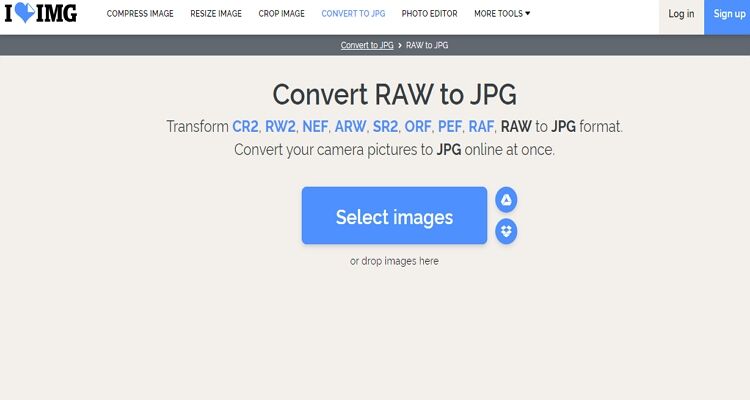
3. Zamzar
Zamzar es un popular conversor de archivos, que admite más de 1200 formatos propietarios en su interfaz sin publicidad. La interfaz está bien diagramada, con pasos claros sobre cómo convertir tus archivos RAW. Aquí, puedes convertir RAW a JPG, Miniatura, TIFF, WBMP, PNG y muchos más. Sin embargo, el tamaño máximo de imagen que puede cargar es de 200 MB por día en la versión gratuita.
Pros:
- Fácil de entender.
- Soporta muchos formatos de imagen.
- Envía tus archivos por correo electrónico cuando hayas terminado.
Contras:
- Tamaño de carga limitado.
- Sin herramientas de edición de imágenes.
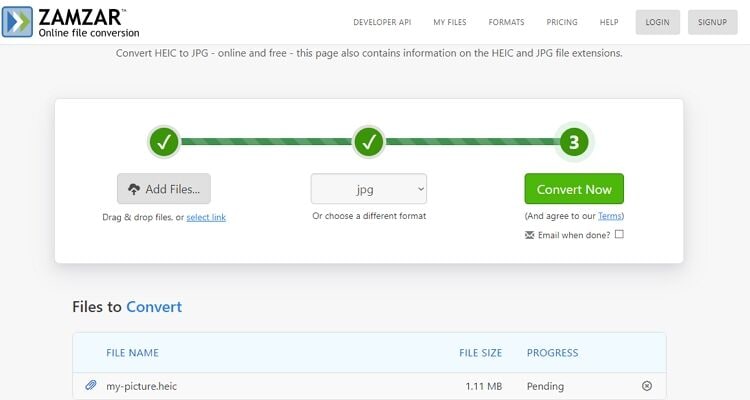
4. Online Converter
Online Converter ofrece un impresionante tamaño de carga de 200 MB en su sencilla interfaz, sacándole ventaja a Zamzar y al resto, pues aquí los usuarios pueden importar archivos RAW como CR2, CRW, K25, KDC y más para convertirlos a JPG u otros formatos de imagen estándar. También puedes importar formatos optimizados para dispositivos como Kodak RAW, Nikon RAW, Samsung RAW, Canon RAW y muchos más. Sin embargo, no ofrece ninguna función de edición de imágenes.
Pros:
- Fácil de usar.
- Cantidad decente de espacio de carga.
- Soporta muchos formatos RAW.
Contras:
- Anuncios en la interfaz.
- Capacidad de carga limitada.
- Sin herramientas de edición de imágenes.
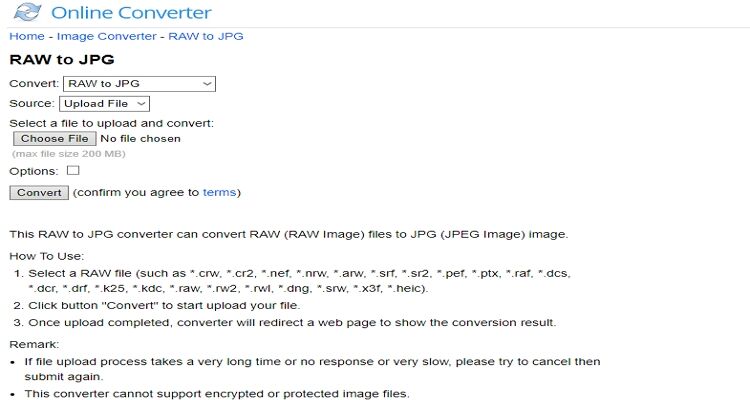
5. AConvert
La mayoría de los profesionales de la edición de video/audio probablemente habrán oído sobre AConvert. Esto se debe a que este programa de edición de archivos es fácil de usar y ofrece muchas funciones de edición. Volviendo a la conversión de imágenes, AConvert permite transformar tus imágenes RAW a JPEG, PNG, TIFF y muchos otros formatos de imagen estándar. Aún mejor, puedes editar imágenes comprimiendo, cambiando el tamaño, aplicando efectos, recortando, etc. Por otro lado, los usuarios no pueden convertir imágenes de más de 200 MB.
Pros:
- Un montón de funciones de edición de imágenes.
- Descarga imágenes de Google Drive/Dropbox.
- Admite muchos formatos de imagen.
Contras:
- Capacidad de carga limitada.
- Sin conversión por lotes.
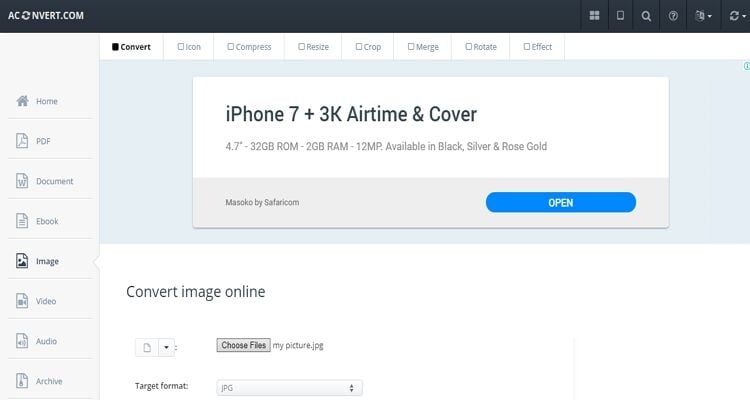
6. Onlineconvertfree.com
Onlineconvertfree.com es una aplicación en línea de código abierto que ofrece muchas funciones de edición de imágenes. También es fácil de usar y puede convertir RAW a JPG, PNG, TTF, etc. Aparte de eso, Onlineconvertfree.com incluso puede invertir, rotar, comprimir y recortar tus imágenes fácilmente. En cuanto a los inconvenientes, la versión gratuita tiene algunos anuncios y un espacio de carga limitado.
Pros:
- Admite muchos formatos RAW.
- Un montón de funciones de edición de imágenes.
- Fácil de usar.
Contras:
- Anuncios en la interfaz.
- Espacio limitado para la carga de archivos.
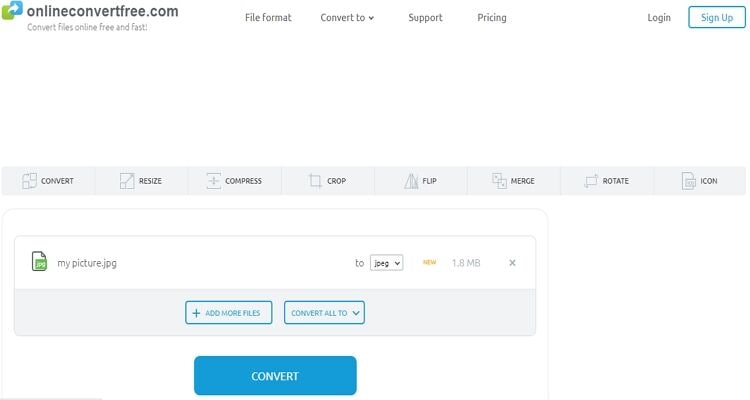
7. Convertio
Honestamente, si no te gusta este sitio web de conversión, te recomendamos sin reservas Wondershare UniConverter. Pues si bien es cierto que Convertio tiene posiblemente la mejor interfaz de usuario de todos los sitios en esta lista y convertirá sus imágenes RAW a muchos formatos, incluidos PSD, TIFF, GIF, HDR, etc; con una interfaz que se puede configurar en varios idiomas como inglés, francés, polaco, japonés, o chino, no es menos cierto que solo ofrece un espacio de 100 MB para cargar archivos.
Pros:
- Interfaz bien organizada.
- Admite una gran variedad de formatos de imagen.
- Sin anuncios.
Contras:
- Poco espacio para la carga de imágenes.
- No ofrece herramientas de edición de imágenes.
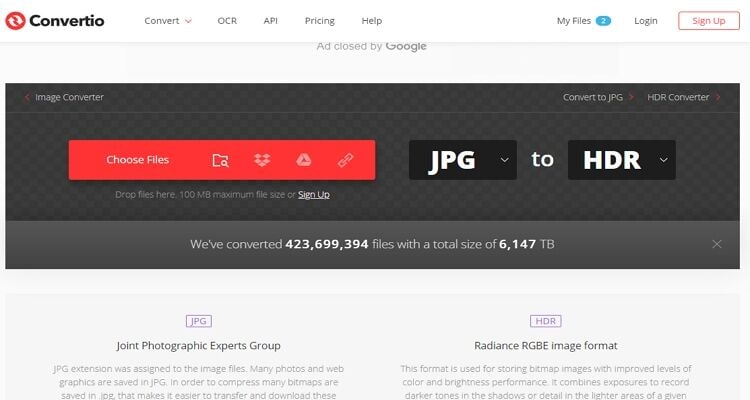
8. FreeConvert
Este sitio de conversión admite la transformación de imágenes RAW como PEF, DRF, DNG, SR2 y muchas otras al formato de imagen JPG. Es fácil de usar, ya que solo necesitas arrastrar y soltar tus imágenes en el cuadro de carga. Además, FreeConvert soporta la conversión por lotes de hasta 20 archivos de imagen, con un tamaño máximo de 1 GB. Sin embargo, ten en cuenta que contiene anuncios de Google.
Pros:
- Simple de entender y usar.
- Admite muchos formatos de imagen.
- Ofrece la opción de configuración avanzada.
Contras:
- Anuncios en la interfaz.
- Espacio de carga limitado.
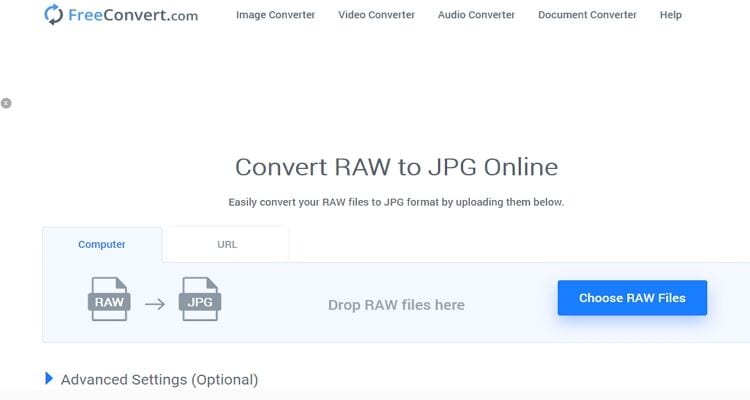
9. File-converter-online.com
Por último, tenemos File-converter-online.com, que puede convertir rápidamente archivos de imagen RAW a formatos JPG, PNG o PDF. Es fácil de usar y ofrece herramientas adicionales como convertidor y compresor de video, creador de GIF y muchas más. Pero al igual que la mayoría de las otras aplicaciones, tiene algunos inconvenientes. Para empezar, la velocidad de carga de archivos es bastante lenta y además, el sitio tiene algunos anuncios molestos. Aunque hablando sinceramente, File-converter-online-com es un excelente conversor de imágenes.
Pros:
- Fácil de usar.
- Espacio de carga ilimitado.
- Soporta muchos formatos.
Contras:
- Infestado de anuncios.
- Velocidad de carga muy lenta.
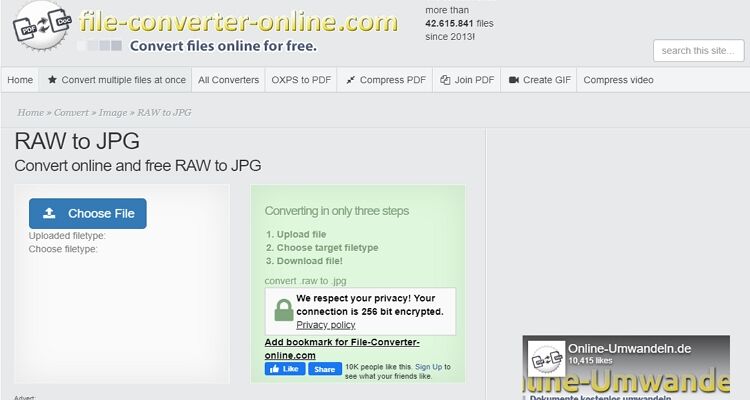
Parte 3. El Mejor Conversor de RAW a JPEG para Windows/Mac
Si eres un fotógrafo profesional, te recomendamos que utilices una aplicación de edición de imágenes igualmente profesional. Con Wondershare UniConverter, puedes importar fotos RAW directamente desde tu videocámara digital y convertirlas a formatos JPG, TIFF, BMP o PNG. Como si eso no fuera suficiente, esta aplicación de escritorio ofrece un editor de imágenes intuitivo para recortar, aplicar efectos, eliminar marcas de agua y más. Además, puedes cambiar la calidad de la imagen.
Wondershare UniConverter - El Mejor Convertidor de Imágenes
- Convierte RAW a JPG, PNG, BMP o TIFF sin pérdida de calidad.
- Transforma archivos de películas según ajustes preestablecidos y optimizados para casi todos los dispositivos.
- Descarga videos de sitios populares como YouTube, Dailymotion, Vevo, etc.
- Velocidad de conversión 90 veces más rápida que cualquier convertidor convencional.
- Edita, mejora & personaliza tu archivo de videos.
- Descarga/graba videos de YouTube y otros 10,000 sitios para compartir videos.
- La versátil Caja de Herramientas combina metadatos de video, creador de GIF, compresor de video y grabador de pantalla.
- Sistema Operativo Compatible: Windows 10/8/7, Mac 11 Big Sur, 10.15, 10.14, 10.13, 10.12, 10.11, 10.10, 10.9, 10.8, 10.7, y 10.6.
Paso 1 Agrega tus imágenes RAW.
Después de instalar Wondershare Convertidor RAW, ejecútalo y luego haz clic en Caja de Herramientas > the Convertidor de Imagen > + Agregar Archivos para importar imágenes guardadas localmente. Adelante, sube tantas fotos como puedas.
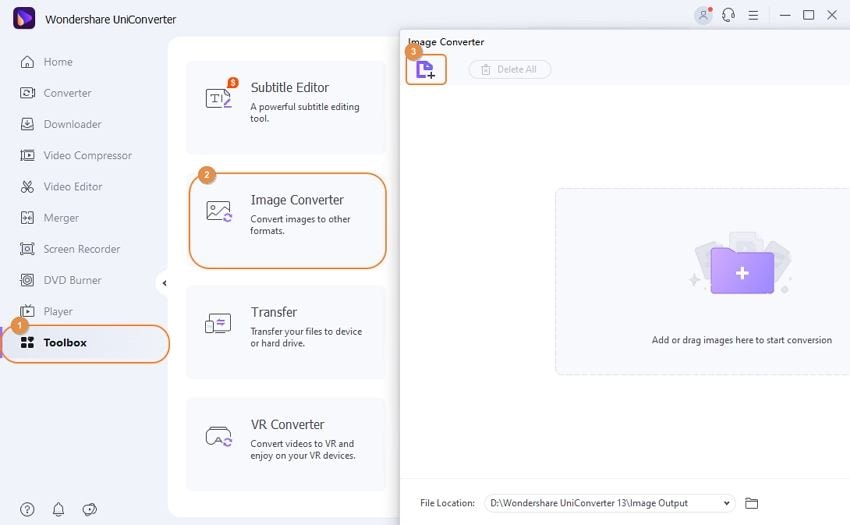
Paso 2 Elije JPG como formato de destino.
A continuación, toca en Convertir Todas las Imágenes a: y luego selecciona JPG. También puedes hacer clic en el ícono de Configuración para editar tus imágenes.
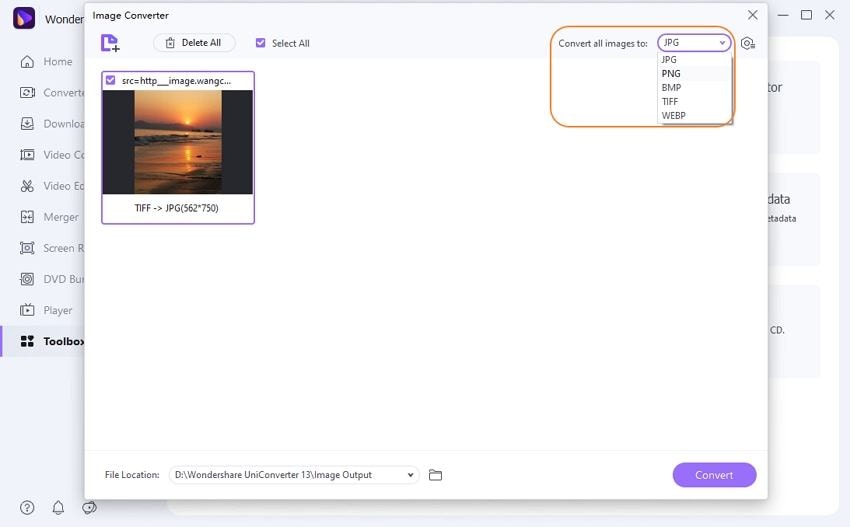
Step 3 Convierte RAW a JPG.
Por último, configura tu carpeta de salida y finalmente haz clic en el botón Convertir. ¡Felicidades! Has convertido con éxito imágenes RAW a JPG sin pérdida de calidad.
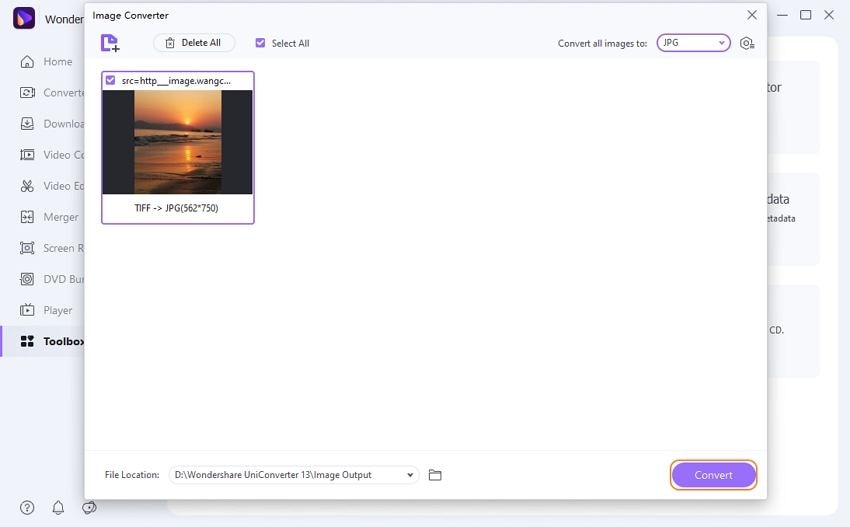
Aunque las aplicaciones en línea son de uso gratuito, necesitarás una conexión a Internet confiable para convertir RAW a JPG. Peor aún, la mayoría dispone de una capacidad de memoria muy limitada para la carga de archivos. Entonces, lo más inteligente es usar Wondershare UniConverter.
Como has visto, estos sitios de conversión de imágenes tienen inconvenientes, como anuncios molestos y memoria limitada para la carga de archivos. Por lo tanto, recomendamos Wondershare UniConverter si deseas conversiones de archivos ilimitadas.

Manuel Gonzalez
staff Editor